苹果手机无线同屏怎么设置 苹果手机同屏器操作指南
日期: 来源:龙城安卓网
苹果手机无线同屏功能是苹果手机上的一项非常实用的功能,可以让用户将手机屏幕内容投射到电视或投影仪上,实现屏幕同步显示,苹果手机同屏器操作指南提供了详细的设置步骤和操作指引,让用户可以轻松地完成同屏设置,享受更加便捷的屏幕投射体验。通过这一功能,用户可以将手机上的照片、视频、游戏等内容投射到更大的屏幕上,为用户提供更加震撼的视觉效果和更加舒适的观影体验。
苹果手机同屏器操作指南
方法如下:
1.首先,给同屏器插入电源并与电视的HDMI口连接。

2.打开手机,点击进入【设置】

3.进入无线设置界面,找到同屏器的WIFI名称并连接。

4.输入无线密码点击“加入”
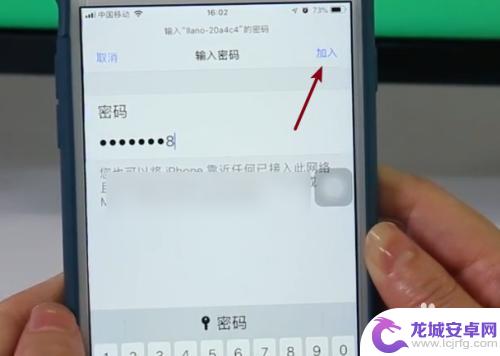
5.返回首页上划或点击控制球打开“控制面板”中的“屏幕镜像”或"airplay"

6.点击连接同屏器的名称

7.现在就可以在电视上看到手机的投屏效果了,操作手机的同时电视端同步显示。
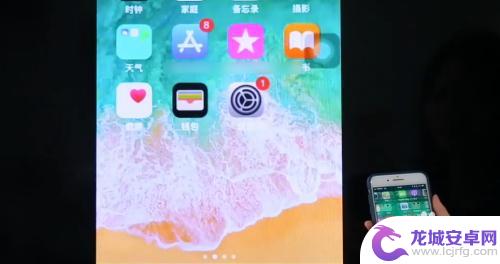
以上就是苹果手机无线同屏设置的全部内容,如果遇到这种情况,你可以根据小编的操作来解决,非常简单快速,一步到位。












